Windows系统磁盘拒绝访问的解决方法
编辑:Simone
2024-11-09 06:41:22
531 阅读
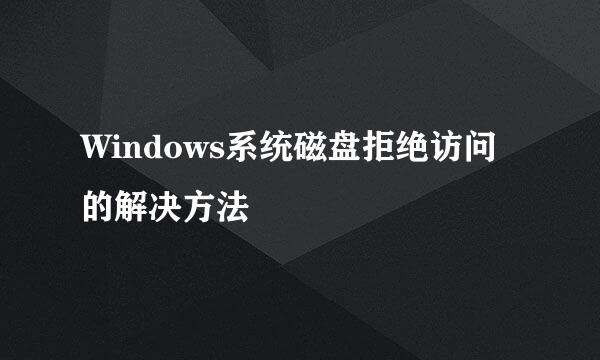
百度知友提出问题:磁盘拒绝访问(请问有什么方法可以解决吗?)
计算机的磁盘拒绝访问,主要是用户权限的问题,我们可以修改用户权限的方法来解决磁盘拒绝访问的问题。
如:我们打开磁盘G弹出:无法访问G:\ 拒绝访问的错误提示框;
Windows系统磁盘拒绝访问的解决方法
步骤:
我们右键点击磁盘G:\,在右键菜单中左键点击:属性;
在打开的磁盘G:\属性窗口,我们点击安全,在安全标签下,点击:高级,打开磁盘G:\的高级安全设置 ;
在磁盘G:\的高级安全设置窗口,我们点击:继续(N);
点击继续以后,我们在打开的窗口可以看到权限条目下的第一项的类型为拒绝,用左键单击拒绝的这一项,再点击:编辑(E),打开磁盘G:\的权限项目窗口;
在磁盘G:\的权限项目窗口,权限项目的类型为拒绝,我们点击后面的小勾,在下拉菜单中选择允许;
在基本权限栏,我们把能打上勾的全部打上勾(特别是完全控制的勾不能少),再点击 :确定;
回到磁盘G:\的高级安全设置窗口,可以看到权限条目下的第一项的类型原为拒绝的,现已更改为:允许,点击:应用 - 确定;
再回到磁盘G:\属性窗口,也点击:确定;
现在我们点击磁盘G:\,没有出现拒绝访问的错误提示框了;
磁盘G:\能顺利地打开了。
以上即:Windows系统磁盘拒绝访问的解决方法,供朋友们参考和使用。
版权声明:本站【趣百科】文章素材来源于网络或者用户投稿,未经许可不得用于商用,如转载保留本文链接:https://www.qubaik.com/article/53796.html



